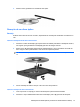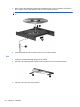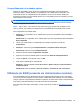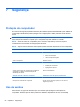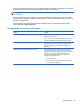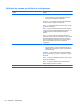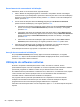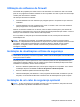HP Notebook Reference Guide - Windows 7
Table Of Contents
- Introdução
- Conexão da rede (somente em determinados modelos)
- Criação de uma conexão sem fio
- Utilização de uma WLAN
- Utilização do HP Mobile Broadband (somente em determinados modelos)
- Utilização de dispositivos sem fio Bluetooth
- Utilização do GPS (somente em determinados modelos)
- Conexão a uma rede com fio
- Multimídia
- Gerenciamento de energia
- Desligamento do computador
- Configuração das opções de energia
- Uso de energia da bateria
- Localização de informações sobre a bateria em Ajuda e Suporte no Windows 7
- Utilização do teste de bateria no Windows 7
- Exibição da carga restante da bateria
- Maximização do tempo de descarregamento da bateria
- Gerenciamento de bateria fraca
- Identificação de bateria fraca
- Resolução de uma situação de bateria fraca
- Para solucionar uma condição de bateria fraca quando houver fonte externa de alimentação disponível
- Para solucionar uma condição de bateria fraca quando houver uma bateria carregada disponível
- Para solucionar uma condição de bateria fraca quando não houver uma fonte de alimentação disponível
- Para solucionar uma condição de bateria fraca quando o computador não puder sair da hibernação
- Economia de energia da bateria
- Armazenamento da bateria
- Descarte de uma bateria usada
- Substituição da bateria
- Utilização de fonte de alimentação de CA externa
- Dispositivos e placas externas
- Utilização de cartões no slot de mídia digital (somente em determinados modelos)
- Utilização de PC Cards (somente em determinados modelos)
- Utilização de ExpressCards (somente em determinados modelos)
- Utilização de smart cards (somente em determinados modelos)
- Utilização de um dispositivo USB
- Utilização de dispositivos 1394 (somente em determinados modelos)
- Utilização de um dispositivo eSATA (somente em determinados modelos)
- Utilização de dispositivos externos opcionais
- Unidades
- Manuseio de unidades
- Uso de unidades de disco rígido
- Utilização de unidades ópticas (somente em determinados modelos)
- Utilização do RAID (somente em determinados modelos)
- Segurança
- Manutenção
- Utilitário de configuração (BIOS) e diagnóstico do sistema
- Uso do utilitário de configuração
- Usando o diagnóstico do sistema
- Viagem com o computador
- Recursos de solução de problemas
- Descarga eletrostática
- Índice
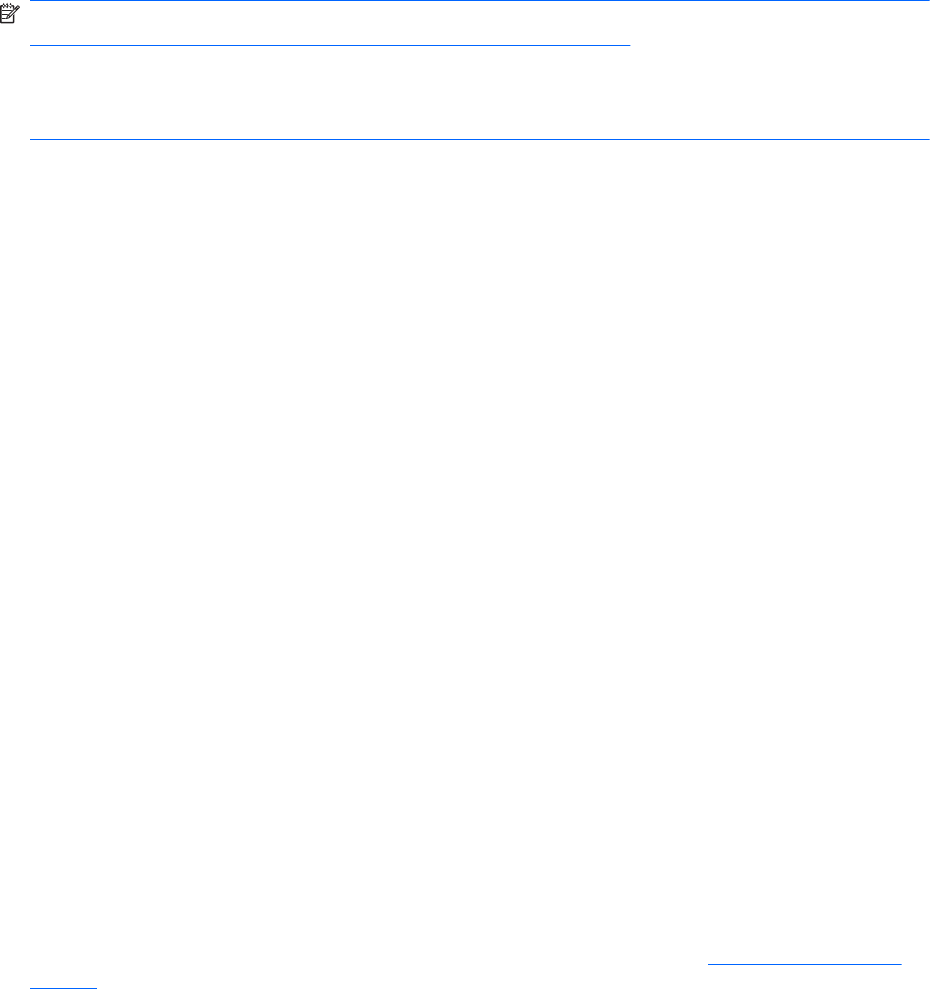
Compartilhamento de unidades ópticas
Embora seu computador possa não ter uma unidade óptica integrada, você poderá acessar
softwares e dados e instalar aplicativos compartilhando uma unidade óptica conectada a outro
computador da rede. O compartilhamento de unidades é um recurso do sistema operacional
Windows que permite que uma unidade de disco de um computador possa ser acessado por outros
computadores na mesma rede.
NOTA: É preciso ter uma rede configurada para compartilhar uma unidade óptica; consulte
Conexão da rede (somente em determinados modelos) na página 2 para obter mais informações
sobre a configuração de uma rede.
NOTA: Alguns discos, como filmes em DVD e discos de jogos, podem estar protegidos contra
cópia e, portanto, não poderão ser utilizados pelo compartilhamento da unidade de CD ou DVD.
Para compartilhar uma unidade óptica:
1. Windows 7: no computador com a unidade óptica que será compartilhada, selecione Iniciar >
Computador.
Windows XP: no computador com a unidade óptica que será compartilhada, selecione Iniciar >
Meu computador.
2. Clique com o botão direito na unidade óptica que deseja compartilhar e clique em
Propriedades.
3. Windows 7: selecione a guia Compartilhamento > Compartilhamento Avançado.
Windows XP: selecione a guia Compartilhamento.
4. Marque a caixa de seleção Compartilhar esta pasta.
5. Digite um nome para a unidade óptica na caixa de texto Nome do Compartilhamento.
6. Clique em Aplicar e, em seguida, clique em OK.
7. Para exibir a unidade óptica compartilhada:
Windows 7: selecione Iniciar > Painel de Controle > Rede e Internet > Central de Rede e
Compartilhamento.
Windows XP: selecione Iniciar > Painel de controle > Conexões de rede e de Internet.
Utilização do RAID (somente em determinados modelos)
A tecnologia RAID (Conjunto Redundante de Discos Independentes) permite que um computador
use dois ou mais discos rígidos ao mesmo tempo. O RAID trata várias unidades como uma unidade
contígua, seja nas configurações de hardware ou software. Se vários discos forem configurados para
funcionarem juntos dessa maneira, eles serão chamados de matriz RAID.
Para obter mais informações sobre RAID, consulte o site da HP na Web em
http://www.hp.com.br/
suporte.
Utilização do RAID (somente em determinados modelos) 53